Inoltro dei dati acquisiti alla cartella condivisa del computer utilizzando il pannello dei comandi della macchina
Prima di inoltrare i dati acquisiti alla cartella condivisa del computer, verificare quanto segue:
-
Gli MP Drivers e Canon Quick Toolbox sono installati.
Se gli MP Drivers e Canon Quick Toolbox non sono ancora installati, installarli con il CD-ROM di installazione oppure installarli dal sito Web di Canon.
-
La macchina è collegata a un computer in modo corretto tramite LAN.
-
La cartella di destinazione viene specificata in Canon Quick Toolbox.
È possibile specificare la cartella di destinazione in Canon Quick Toolbox. Per ulteriori informazioni sulle impostazioni di Canon Quick Toolbox:
Attenersi alla seguente procedura per inoltrare alla cartella condivisa del computer i dati acquisiti.
-
Scorrere la schermata HOME, quindi toccare
 Scansione (Scan).
Scansione (Scan). Utilizzo del pannello dei comandi
Utilizzo del pannello dei comandiViene visualizzata la schermata per selezionare dove salvare i dati.
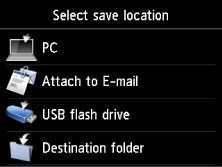
-
Toccare
 Cartella di destinazione (Destination folder).
Cartella di destinazione (Destination folder). Nota
Nota-
Quando viene visualizzato il messaggio che informa dell'avvenuta abilitazione della restrizione dell'operazione, rivolgersi all'amministratore della macchina utilizzata.
Per ulteriori informazioni sulle restrizioni delle operazioni della macchina:
-
-
Toccare la cartella per salvare i dati acquisiti nella schermata Seleziona cartella (Select folder).
 Nota
Nota-
Quando si specifica un codice PIN per una cartella registrata, viene visualizzata una schermata che richiede l'inserimento del codice PIN. Immettere il codice PIN per poter assegnare la cartella condivisa come destinazione.
-
-
Specificare le impostazioni in base alle esigenze.
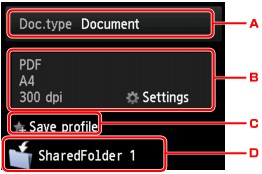
-
Sfiorare per selezionare il tipo di documento.
- Documento (Document)
-
Consente di acquisire l'originale sul piano di lettura in vetro o nell'ADF come dati di documento applicando le impostazioni specificate in Imp. scans. (Scan settings).
- Foto (Photo)
-
Consente di acquisire l'originale sul piano di lettura in vetro come dati di foto applicando le impostazioni specificate in Imp. scans. (Scan settings).
-
Sfiorare per visualizzare la schermata Imp. scans. (Scan settings).
Per dettagli sugli elementi di impostazione:
 Impostazione di elementi per la scansione con il Pannello dei comandi della Macchina
Impostazione di elementi per la scansione con il Pannello dei comandi della Macchina -
Toccare per registrare le impostazioni di scansione correnti come impostazioni personalizzate.
 Registrazione delle impostazioni preferite (profili personalizzati)
Registrazione delle impostazioni preferite (profili personalizzati) -
Sfiorare per visualizzare la schermata di selezione della destinazione.
-
-
Caricare il documento originale nel piano di lettura in vetro o nell'ADF.
-
Premere il pulsante Colore (Color) per la scansione a colori o il pulsante Nero (Black) per la scansione in bianco e nero.
 Nota
Nota-
Se l'originale non è caricato correttamente, viene visualizzato un messaggio sul touchscreen. Caricare l'originale sul piano di lettura in vetro o nell'ADF in base alle impostazioni di scansione.
-
Se si seleziona ATTIV. (ON) per Anteprima (Preview) nella schermata di impostazione della scansione:
La schermata di anteprima viene visualizzata prima di inoltrare l'originale acquisito alla cartella condivisa del computer.
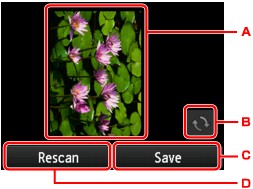
-
Viene visualizzata la schermata di anteprima dei dati acquisiti.
-
Sfiorare per ruotare la schermata di anteprima.
Visualizzata quando si seleziona PDF o PDF compatto (Compact PDF) per Formato (Format) nella schermata delle impostazioni di scansione.
-
Toccare per inoltrare l'originale acquisito alla cartella condivisa del computer.
-
Sfiorare per effettuare nuovamente la scansione dell'originale.
-
-
Se si carica l'originale nell'ADF:
La macchina avvia la scansione e i dati acquisiti vengono inoltrati alla cartella condivisa del computer.
-
Se si carica l'originale sul piano di lettura in vetro:
-
Quando si seleziona JPEG per Formato (Format) nella schermata delle impostazioni di scansione, la macchina avvia la scansione e i dati acquisiti vengono salvati nella cartella condivisa del computer.
-
Quando si seleziona PDF o PDF compatto (Compact PDF) per Formato (Format) nella schermata delle impostazioni di scansione, al termine della scansione viene visualizzata una schermata di conferma in cui si chiede se si desidera continuare la scansione.
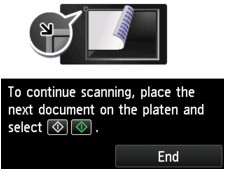
Se si desidera continuare la scansione, caricare l'originale sul piano di lettura in vetro e avviare la scansione.
Se non si continua a eseguire altre scansioni, sfiorare Fine (End). I dati acquisiti vengono inoltrati alla cartella condivisa del computer in un solo file PDF.
-
I dati acquisiti vengono inoltrati alla cartella condivisa del computer in base alle impostazioni specificate in Canon Quick Toolbox.
Rimuovere l'originale dal piano di lettura in vetro o dallo slot di uscita dei documenti al termine della scansione.
-

